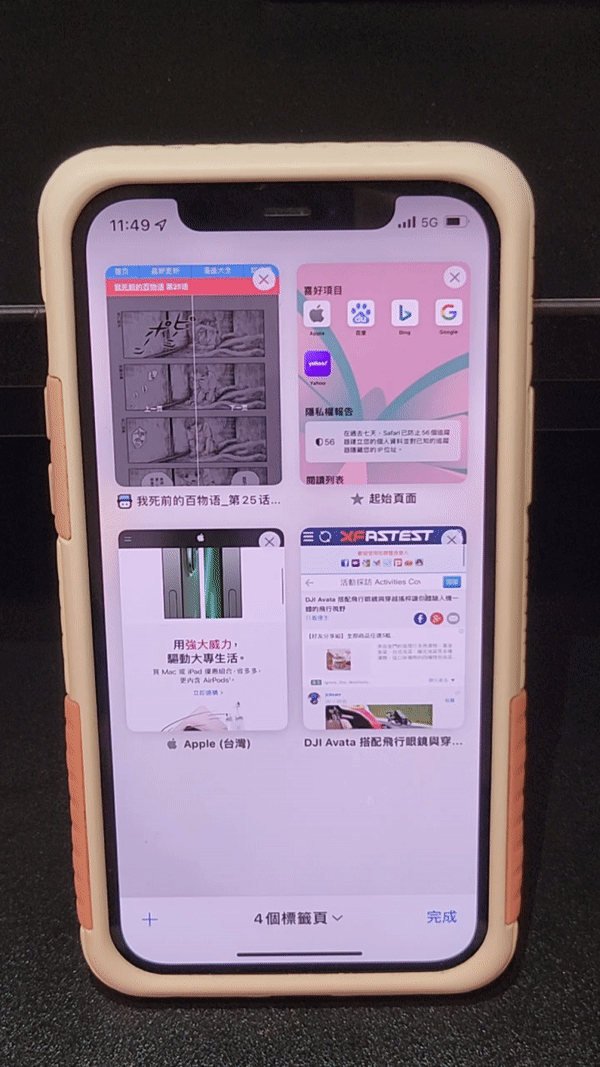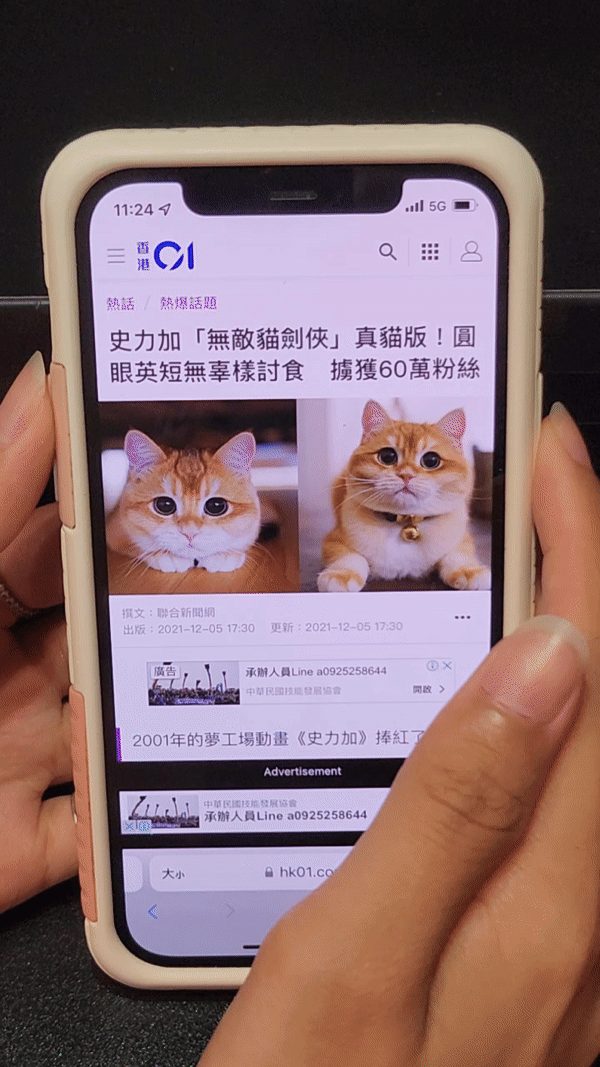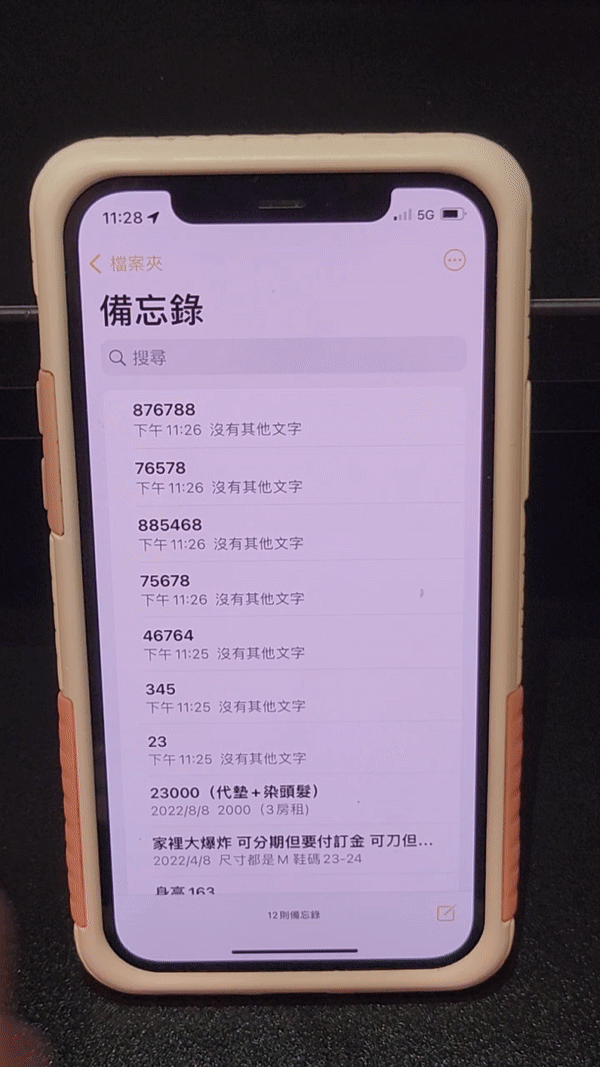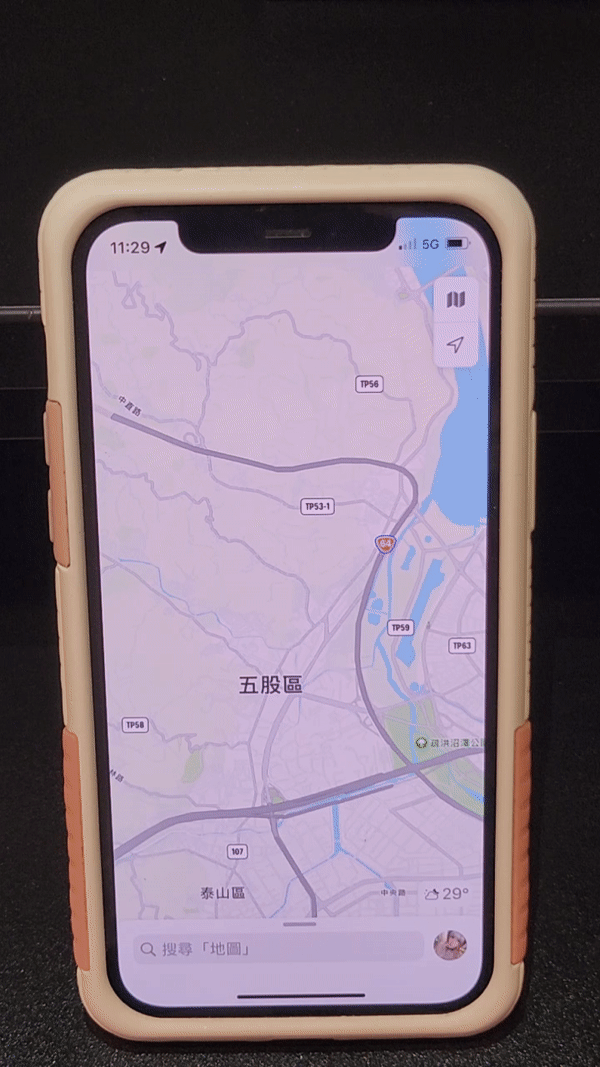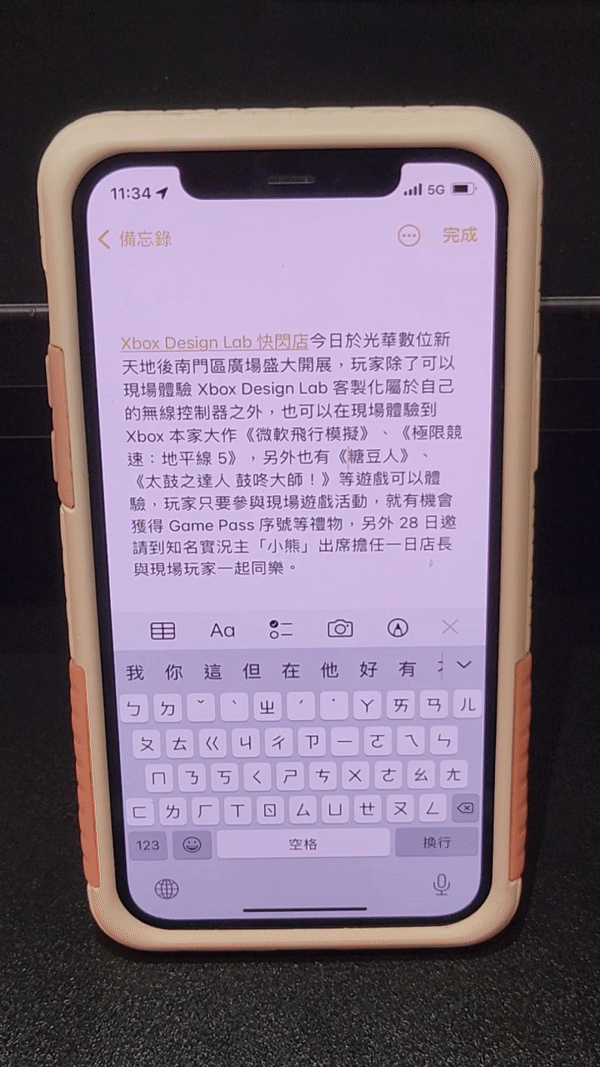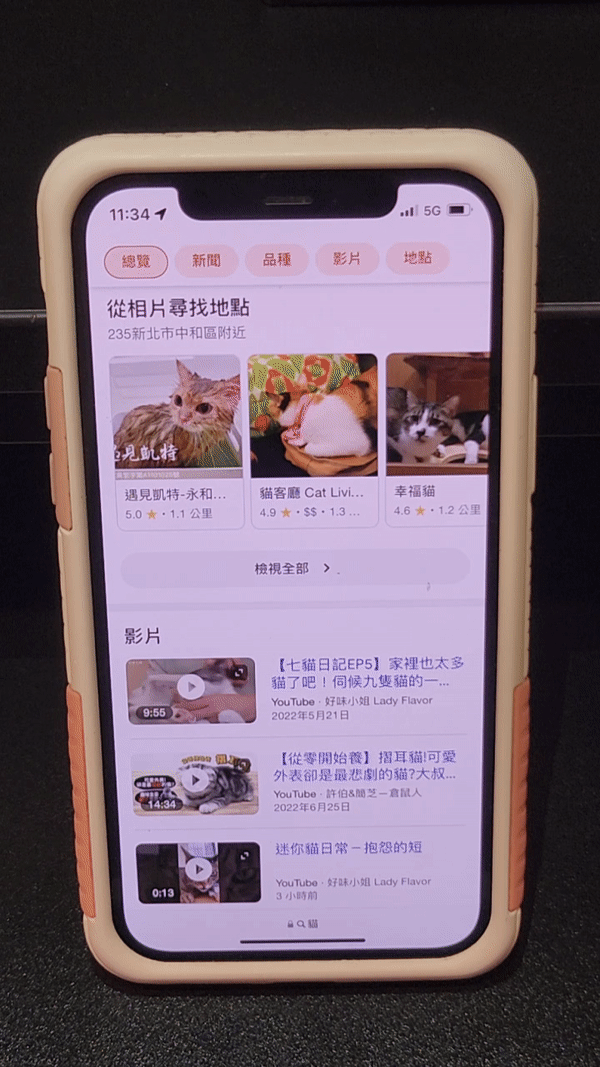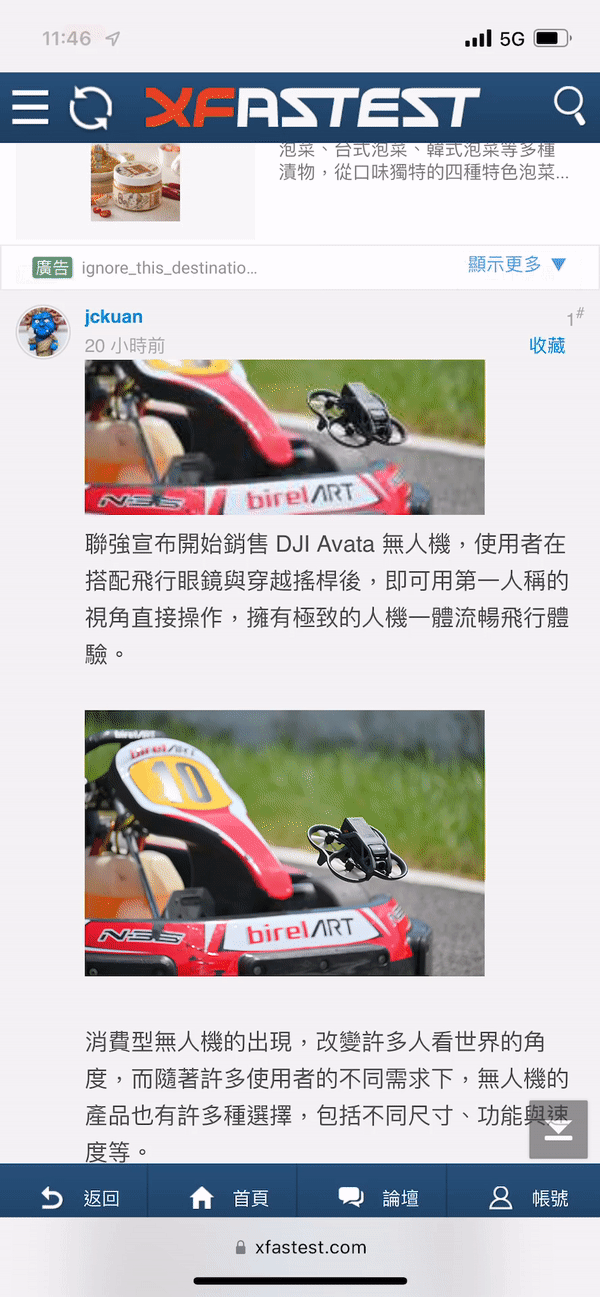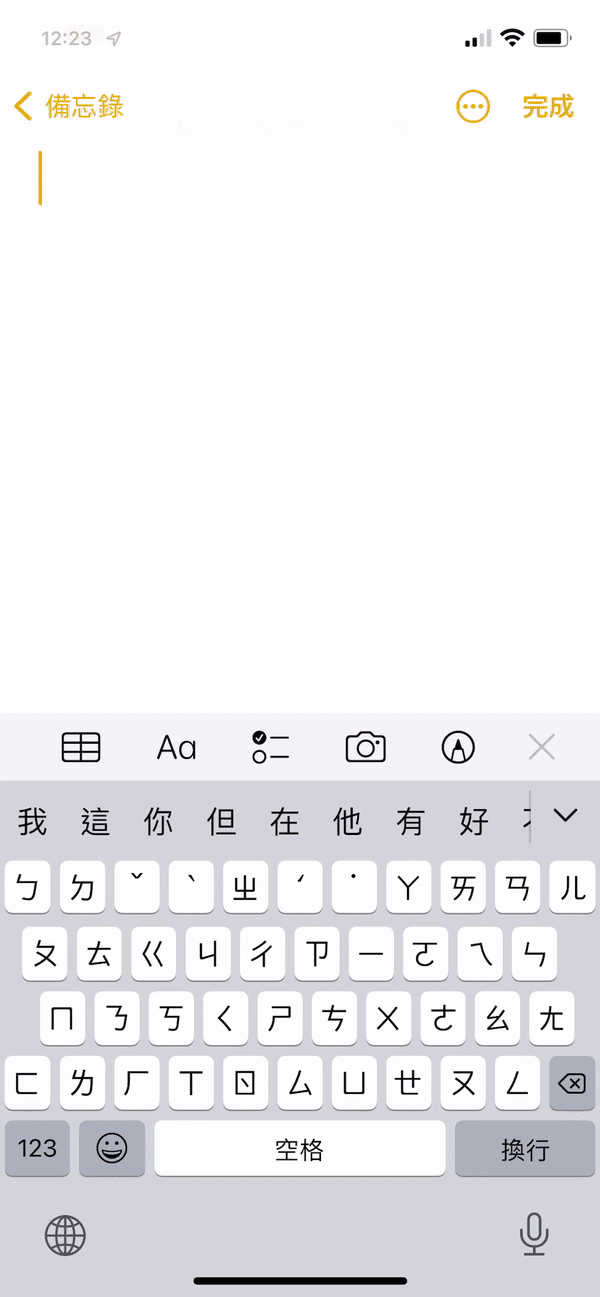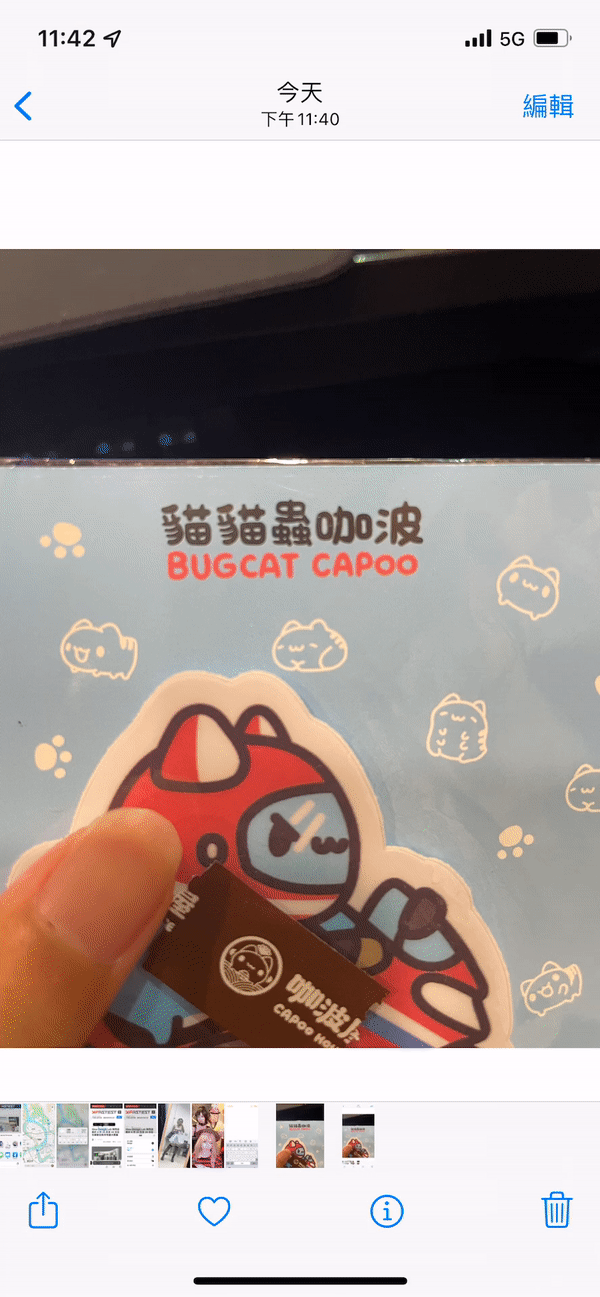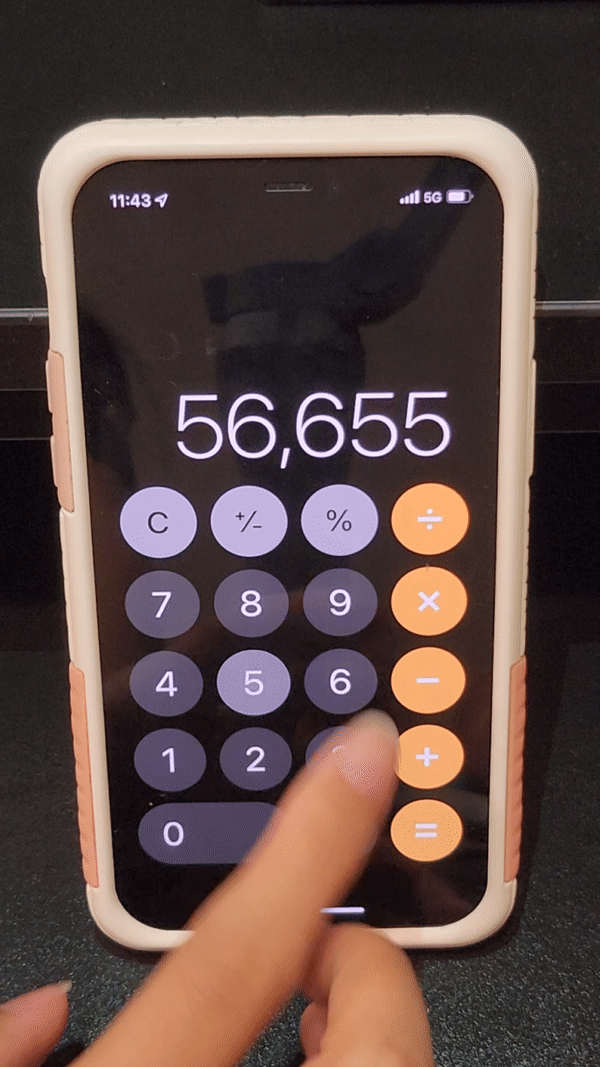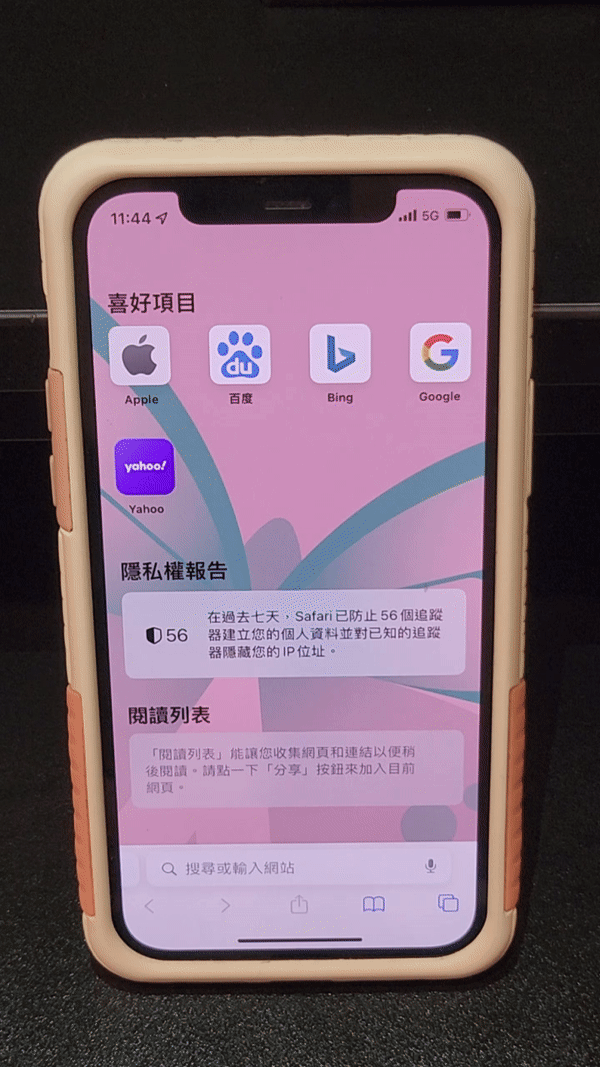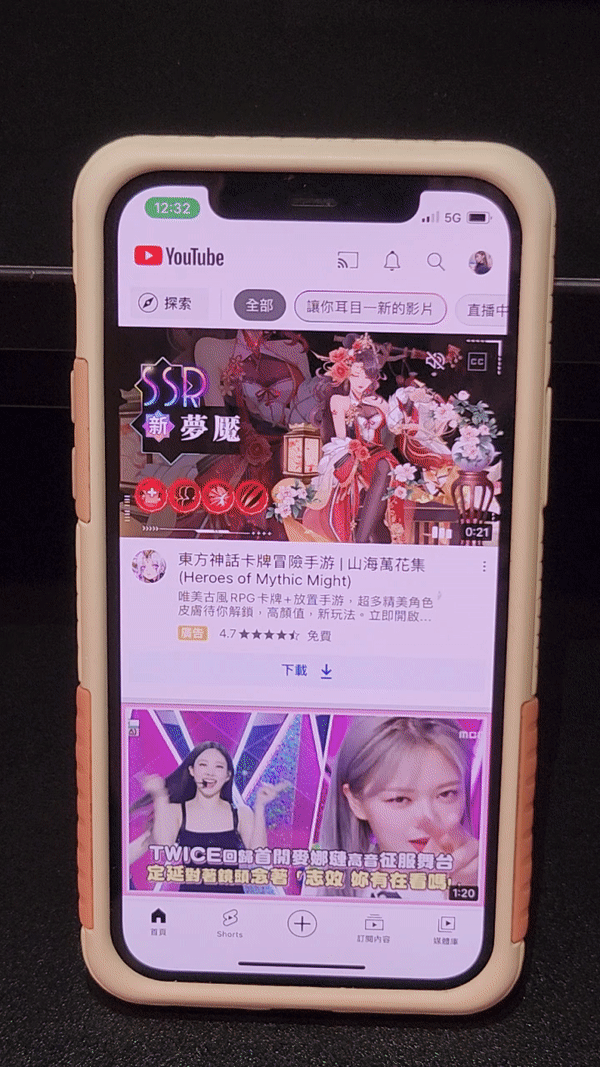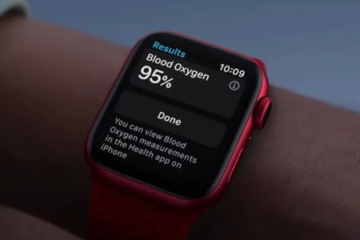身為果粉不能不知的 15 個 iPhone 小技巧!
超實用 15 個 iPhone 小技巧
蘋果 13 推出後因為強大的夜拍功能吸引到了非常多的新用戶,而 iphone 14 發表會也將會在 9 月 8 號亮相,屆時必定會有更多新用戶入駐 iphone 這個黑科技。今天寫點特別的,因為我個人是重度蘋果使用者,所以我就到處蒐集了一些加上我自己原本就知道的蘋果小技巧,今天就來慢慢跟各位分享「你所不知的 15 個iPhone 小技巧」!
Safari 快速刪除標籤頁
首先選擇右下角的「堆疊」標示,長按「完成」鍵就會跳出要關閉全部標籤頁的按鍵,就再也不用一個一個刪啦!
快速分享截圖
在 iPhone 上拍攝截圖後,直接「長按」截圖,即可快速選擇要分享的對象!不用再很麻煩的到照片裡操作囉。
兩指快速多選東西
在「訊息」、「郵件」、「備忘錄」都可以透過「兩指」在列表頁快速選擇多個內容。
快速單指縮放地圖
平常有時候手上拿太多東西沒手放大縮小地圖怎辦?單指「快速點兩下」,就可以以「按壓螢幕拖拉」方式,將地圖畫面放大或縮小。
快速查看天氣狀況
地圖所在位置右下角「長壓溫度數字」,可看到當地接下來的天氣狀況,我們要去哪就可以快速看到你所選去範圍的天氣狀況囉!
快速選取照片
要快速選取照片的話,先選擇右上角的「選取」,點選其中一張照片後,再點擊下一張並且一路往下滑,就可以一次將一整排以上的照片選取。(你該不會還在一張一張按吧?!)
快速移動游標
在打字的時候,滑鼠按著空白鍵就可以任意且精準的移動游標的位置。(超級好用一定要推!)
快速回到文章最上方
這應該算是超老的小技巧了,點一下螢幕的最上方的部分,可以讓頁面快速回到最頂端。
快速翻譯
長按你想查詢的字,出現「翻譯」就可以查詢。(其他語言也適用)
快速開啟相機
在螢幕鎖定的畫面下,手指頭往左滑,就可以叫出相機功能。
掃描文件
在 iOS 15 用戶可在「備忘錄」App 點選「掃描文件」,開啟相機拍攝、掃描文件, iPhone 會自動辨識、截圖文字內容。
原況文字
在 iOS 15 起添加的「原況文字」功能,讓用戶可透過相機拍攝文件後點選並快速選取、複製、翻譯文字段落,並在其它 App 直接貼上使用。
計算機 滑動清除數字
使用「計算機」時如果輸入錯誤或想重新計算,可像使用「橡皮擦」一樣在數字上左右滑動,就能刪除數字。
快速回到之前看過的網頁
長按 Safari 左下角的標籤頁 icon,就會出現「一小時」內關閉的頁面讓你選擇。
引導模式
玩遊戲時不想誤觸關掉程式?按電源鍵3下就可以進入引導模式,並且無法退出此應用程式,關閉則在按 3 次並輸入密碼就可關閉。
那看完這麼多功能你有沒有覺得哪個特別好用的呢?其實 iPhone 還有很多小功能,只是這次分享的這 15 個小技巧是我看了這麼多功能,個人覺得相對較實用的功能,尤其是在打文章時長按就可以隨意移動游標的功能,不然以前還不知道的時候都要屏氣凝神的按才按的到自己要的游標位置。再來 9 月 8 號蘋果的秋季發布會我個人是非常期待的,除了 iPhone 14 的登場,以及不知道屆時會更新什麼小功能給大家做使用,那發布會結束後,小編這裡也會整理第一手資訊給各位玩家,就讓我們一起期待吧!